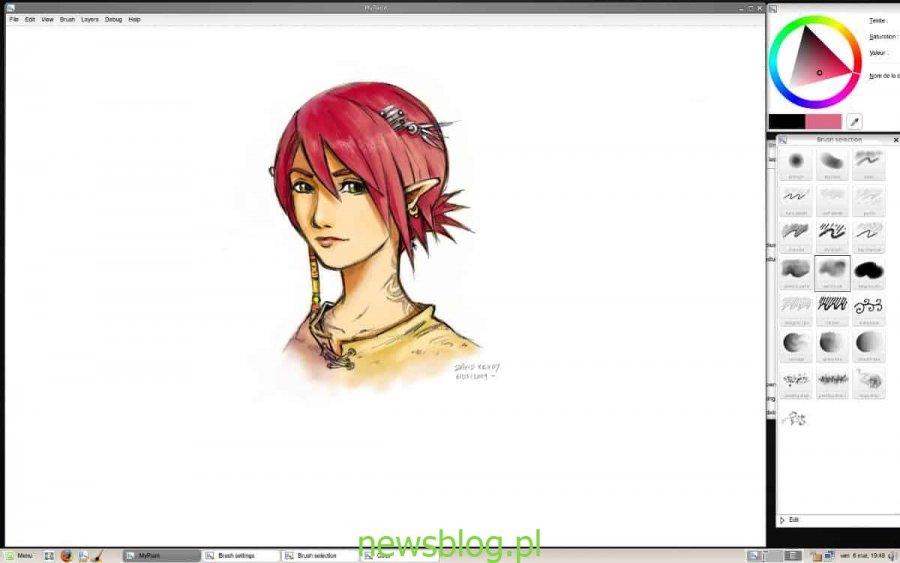MyPaint to szybki program do malowania typu open source, który koncentruje się na pełnym ekranie, z myślą, że użytkownik powinien skupić się na sztuce, a nie na interfejsie. MyPaint jest pełen funkcji i jest przeznaczony dla wielu artystów w Linuksie, zwłaszcza tych, którzy używają tabletów rysunkowych. W tym przewodniku pokażemy, jak uruchomić MyPaint w systemie Linux.
Spis treści:
Instrukcje instalacji Ubuntu
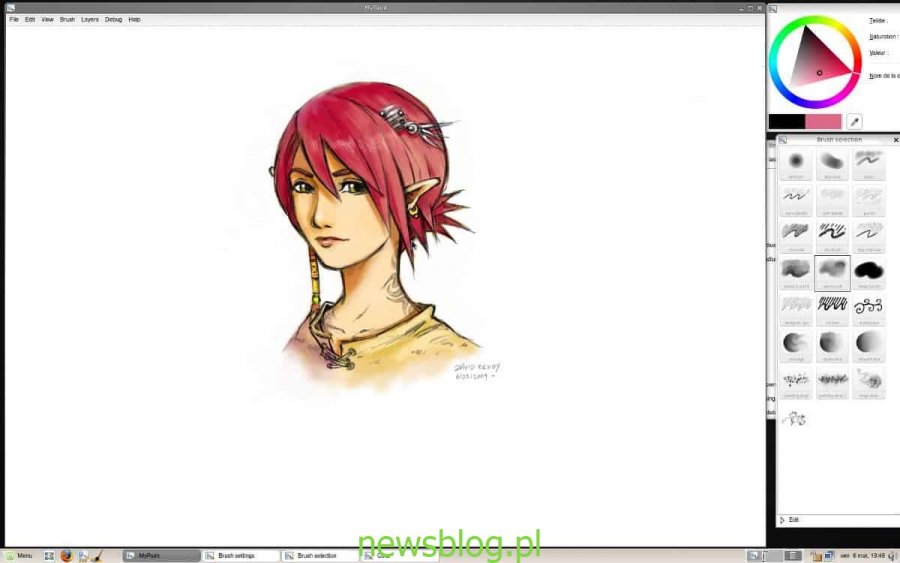
Aplikacja MyPaint jest dostępna dla wszystkich użytkowników systemu Ubuntu Linux z systemem Ubuntu 18.04 LTS i najnowszą wersją systemu operacyjnego Ubuntu 19.10. Jednak użytkownicy nie będą mogli zainstalować oprogramowania MyPaint bez uprzedniego włączenia repozytorium oprogramowania Ubuntu „Universe”.
Aby włączyć repozytorium oprogramowania „Universe” Ubuntu, zacznij od uruchomienia okna terminala. Aby uruchomić okno terminala, naciśnij Ctrl + Alt + T lub Ctrl + Shift + T. na klawiaturze. Następnie przy otwartym oknie terminala skorzystaj z apt-add-repository polecenie subskrypcji repozytorium „Universe”.
sudo apt-add-repository universe
Po dodaniu repozytorium „Universe” do komputera z systemem Ubuntu Linux, użyj aktualizacja polecenie odświeżenia źródeł oprogramowania.
sudo apt update
Na koniec zainstaluj aplikację MyPaint na swoim komputerze Ubuntu za pomocą następujących poleceń.
sudo apt install mypaint-data mypaint
Instrukcje instalacji Debiana
Aplikację MyPaint można łatwo zainstalować we wszystkich wersjach systemu Debian Linux (10, 9, 8, SID). Aby uruchomić go w systemie, zacznij od uruchomienia okna terminala na pulpicie, naciskając Ctrl + Alt + T lub Ctrl + Shift + T. na klawiaturze. Następnie, przy otwartym oknie terminala na pulpicie, użyj apt-get polecenie poniżej, aby uruchomić narzędzie MyPaint.
sudo apt-get install mypaint mypaint-data
Pamiętaj, że Debian nie jest „świeżą” dystrybucją Linuksa. Koncentruje się na idei stabilności, co oznacza, że dostępne programy są opóźnione w porównaniu z innymi systemami Linux. Jeśli potrzebujesz nowszej wersji MyPaint na Debianie, rozważ wykonanie instrukcji Flatpak.
Arch instrukcje instalacji Linux
MyPaint można zainstalować dla wszystkich użytkowników Arch Linux za pośrednictwem repozytorium oprogramowania „Społeczność”. Aby rozpocząć instalację na użytkownikach Arch Linux, musisz włączyć repozytorium oprogramowania „Społeczność”, jeśli jeszcze tego nie zrobiłeś.
Aby włączyć „Społeczność”, otwórz Pacman.conf w edytorze tekstu Nano za pomocą następującego polecenia poniżej.
sudo nano -w /etc/pacman.conf
Przewiń plik „Społeczność” i usuń przed nim symbol „#”. Pamiętaj, aby zrobić to również dla wszystkich linii bezpośrednio pod nim. Następnie zapisz zmiany w Nano, naciskając Ctrl + O na klawiaturze. naciśnij Ctrl + X do wyjścia.
Po wyjściu z edytora tekstu Nano zsynchronizuj ponownie Pacmana z serwerami Arch.
sudo pacman -Syy
Na koniec zainstaluj aplikację MyPaint.
sudo pacman -S mypaint
Instrukcje instalacji Fedory
W Fedorze Linux użytkownicy mogą uzyskiwać MyPaint z repozytoriów Fedory, o ile korzystają z Fedory 30, 31 lub Rawhide. Aby rozpocząć instalację na komputerze Fedora, uruchom okno terminala, naciskając Ctrl + Alt + T lub Ctrl + Shift + T. na klawiaturze. Następnie użyj dnf polecenie poniżej, aby zainstalować najnowszą wersję MyPaint.
sudo dnf install mypaint
Masz problemy z korzystaniem z MyPaint w wersji Fedory? Zamiast tego wypróbuj wersję Flatpak!
Instrukcje instalacji OpenSUSE
Osoby korzystające z OpenSUSE Leap mogą łatwo dostać się do aplikacji MyPaint. Jednak nie wszystkie wersje Leap mają MyPaint w repozytoriach. Zamiast tego tylko osoby z najnowszą wersją Leap (wersja 15.1) będą mogły ją zainstalować.
Aby rozpocząć instalację MyPaint na OpenSUSE Leap 15.1, otwórz okno terminala, naciskając Ctrl + Alt + T lub Ctrl + Shift + T. na klawiaturze. Następnie użyj Zypper polecenie poniżej.
sudo zypper install mypaint
Czy korzystasz ze starszej wersji OpenSUSE Leap? Nie masz ochoty na aktualizację? Zamiast tego spróbuj użyć wersji MyPaint Flatpak! Będzie działał równie dobrze, bez konieczności aktualizacji systemu operacyjnego!
Instrukcja instalacji Flatpak
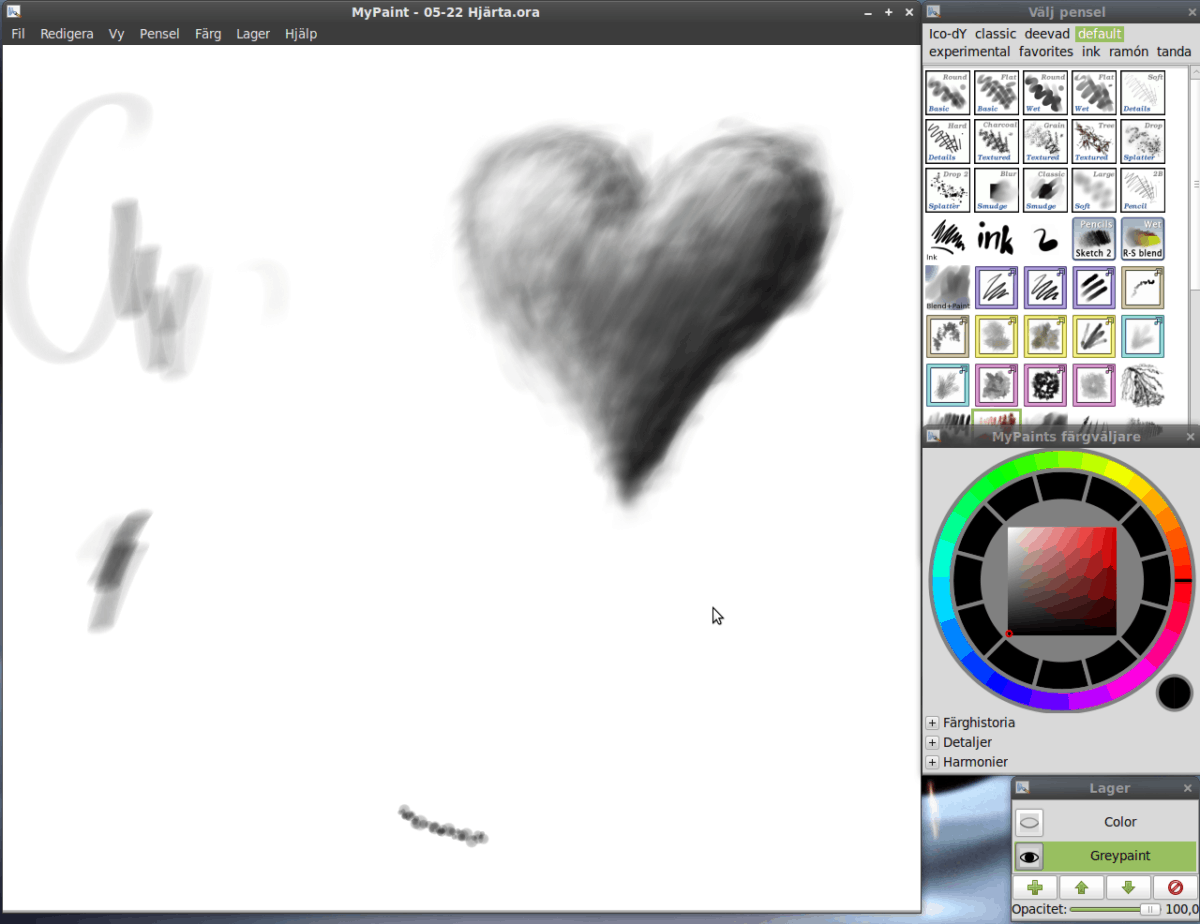
Ci, którzy chcą korzystać z MyPaint w systemie Linux, ale nie mogą znaleźć aplikacji w repozytorium oprogramowania swojej dystrybucji, nie mają szczęścia. Jak się okazuje, MyPaint jest dostępny jako Flatpak w sklepie z aplikacjami Flathub. Aby to działało, wykonaj następujące czynności.
Najpierw postępuj zgodnie z naszym przewodnikiem, aby dowiedzieć się, jak uruchomić środowisko uruchomieniowe Flatpak na komputerze z systemem Linux. Następnie otwórz okno terminala, naciskając Ctrl + Alt + T lub Ctrl + Shift + T. i użyj polecenia zdalnego dodawania flatpak, aby dodać sklep Flathub do swojego systemu.
flatpak remote-add --if-not-exists flathub https://flathub.org/repo/flathub.flatpakrepo
Po dodaniu sklepu Flathub do swojego systemu będziesz mógł rozpocząć instalację programu MyPaint. Używając zainstaluj flatpak polecenie, zainstaluj MyPaint.
sudo flatpak install org.mypaint.MyPaint
Po zakończeniu instalacji będziesz mógł natychmiast uruchomić MyPaint za pośrednictwem Flatpak, wykonując bieg Flatpak polecenie poniżej.
flatpak run org.mypaint.MyPaint